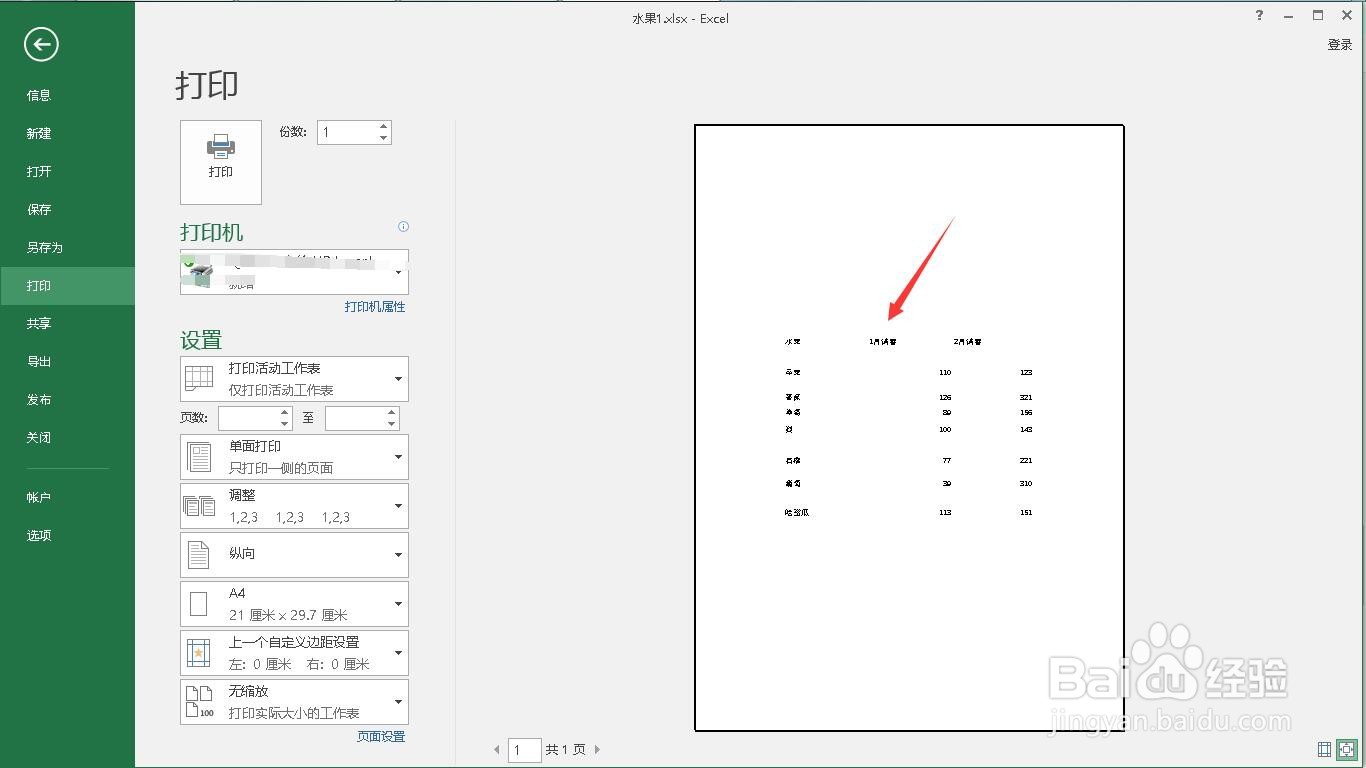1、打开一个需要编辑的excel表格。
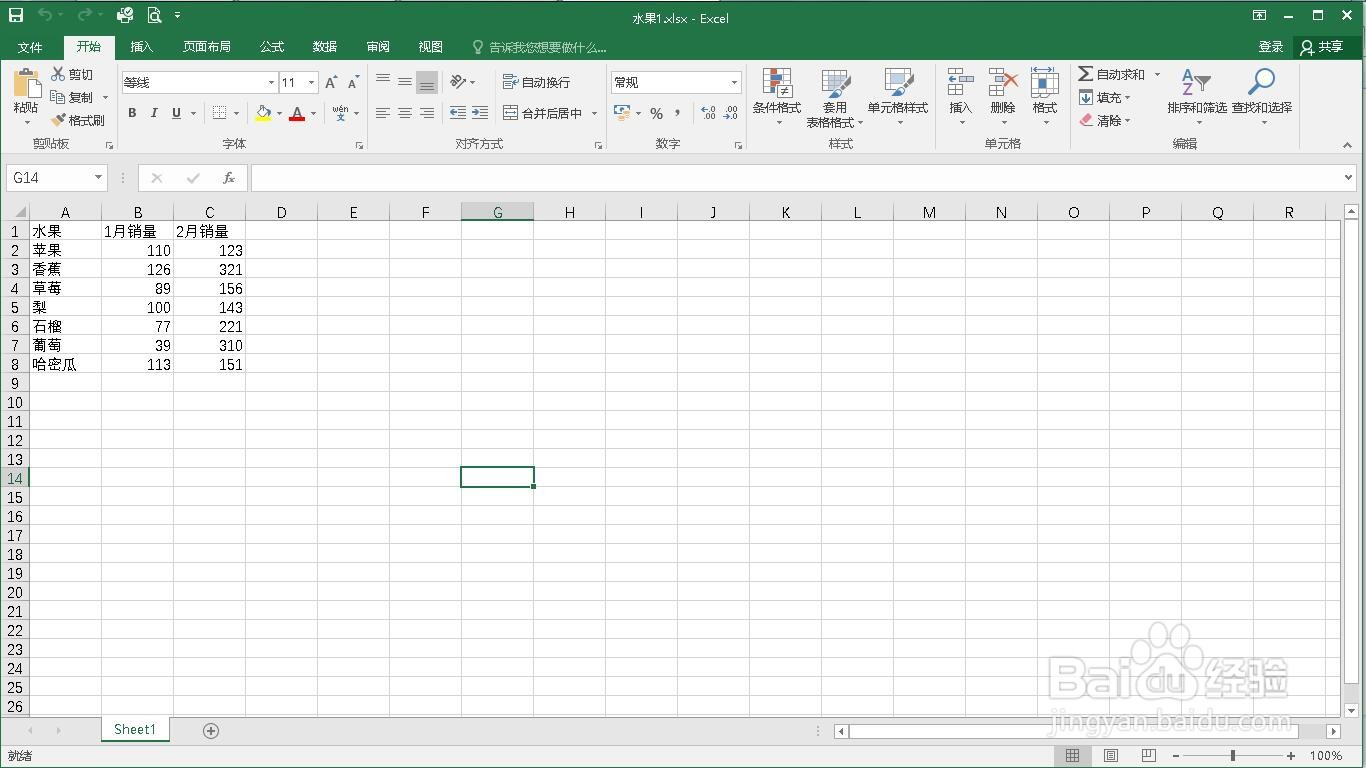
2、点击“文件”菜单。
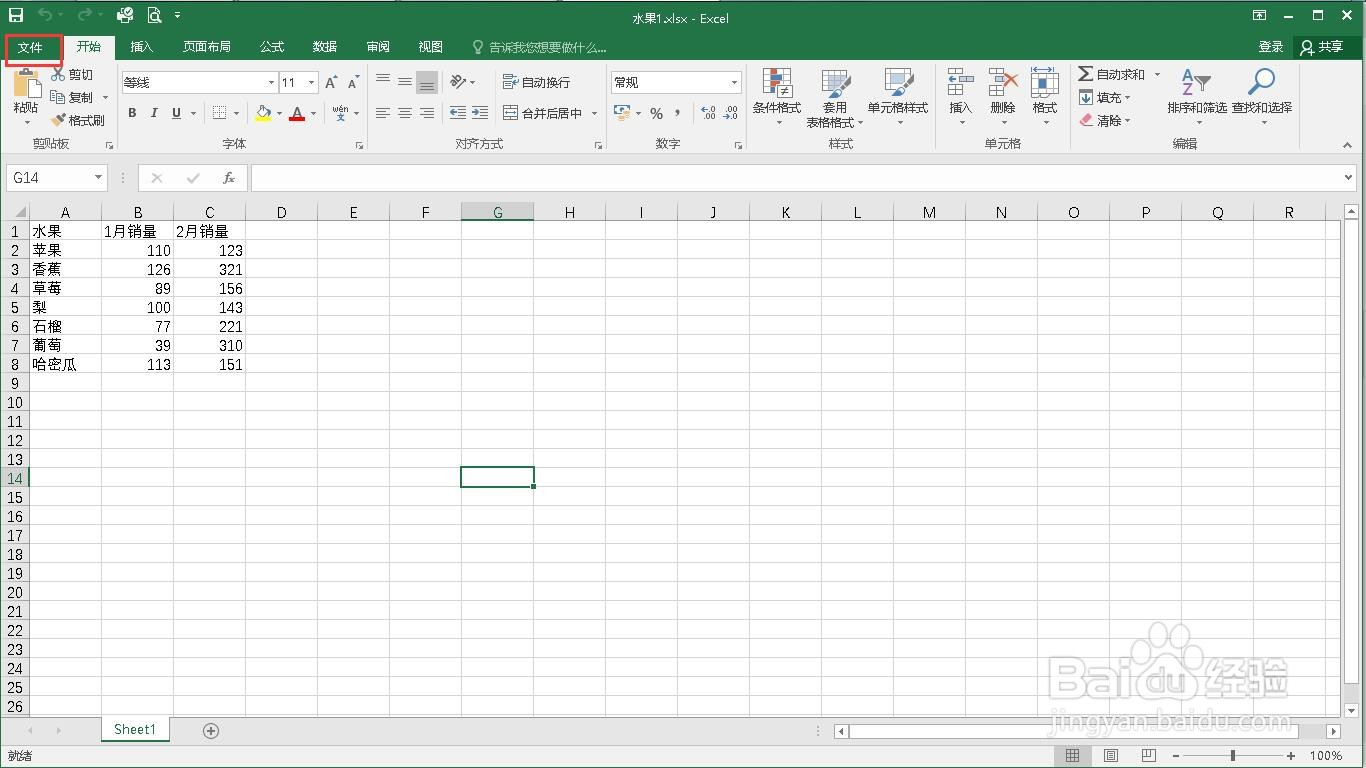
3、点击“打印”。

4、弹出打印机页面。

5、点击“页面设置”。

6、点击“页边距”。
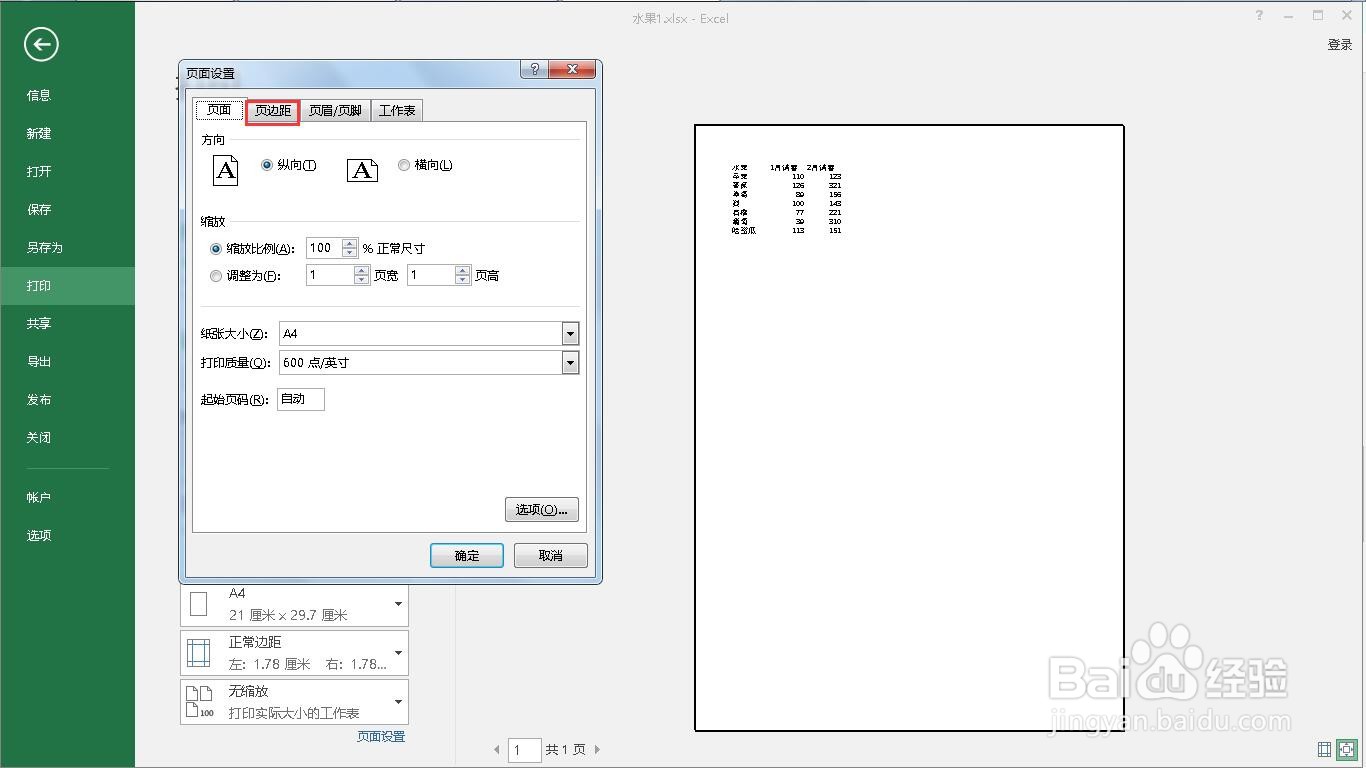
7、将上下左右的边距设置为0。
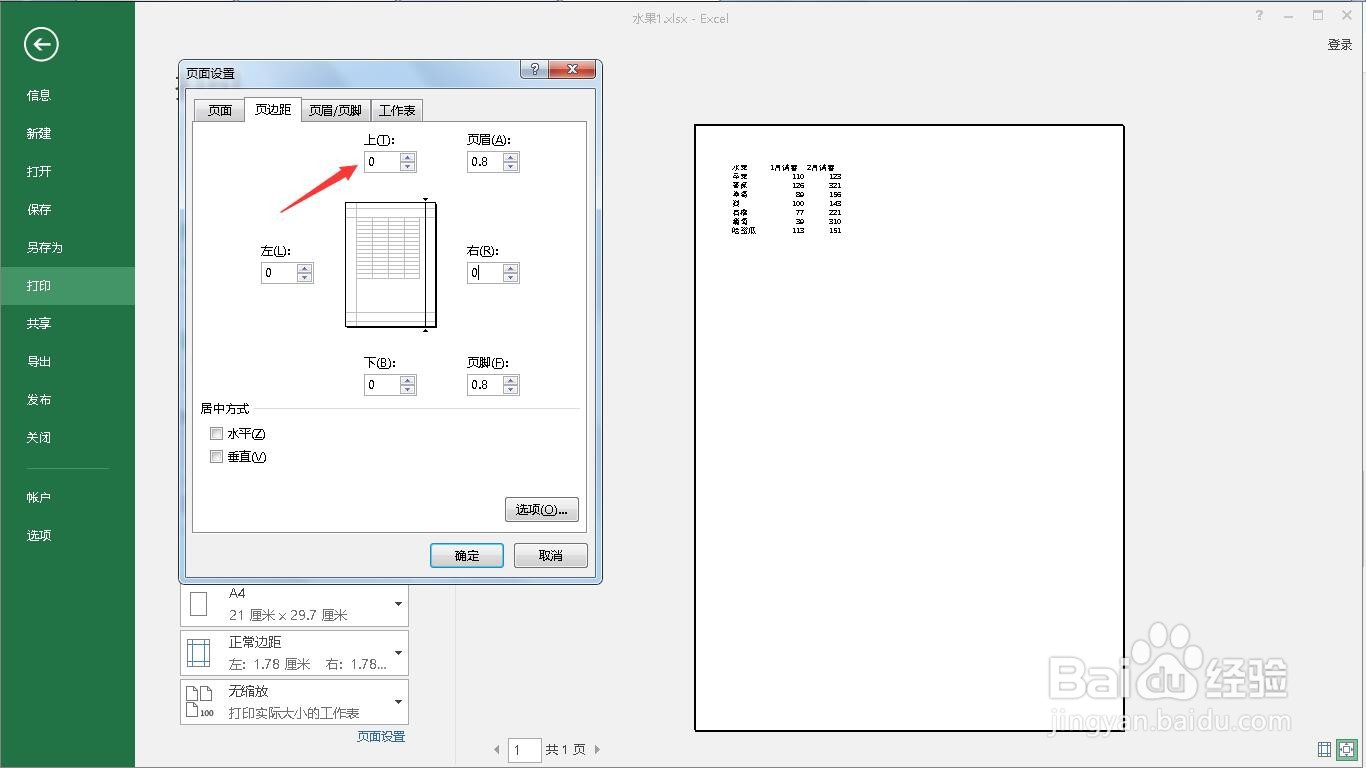
8、勾选水平以及垂直对齐。

9、点击“确定”。
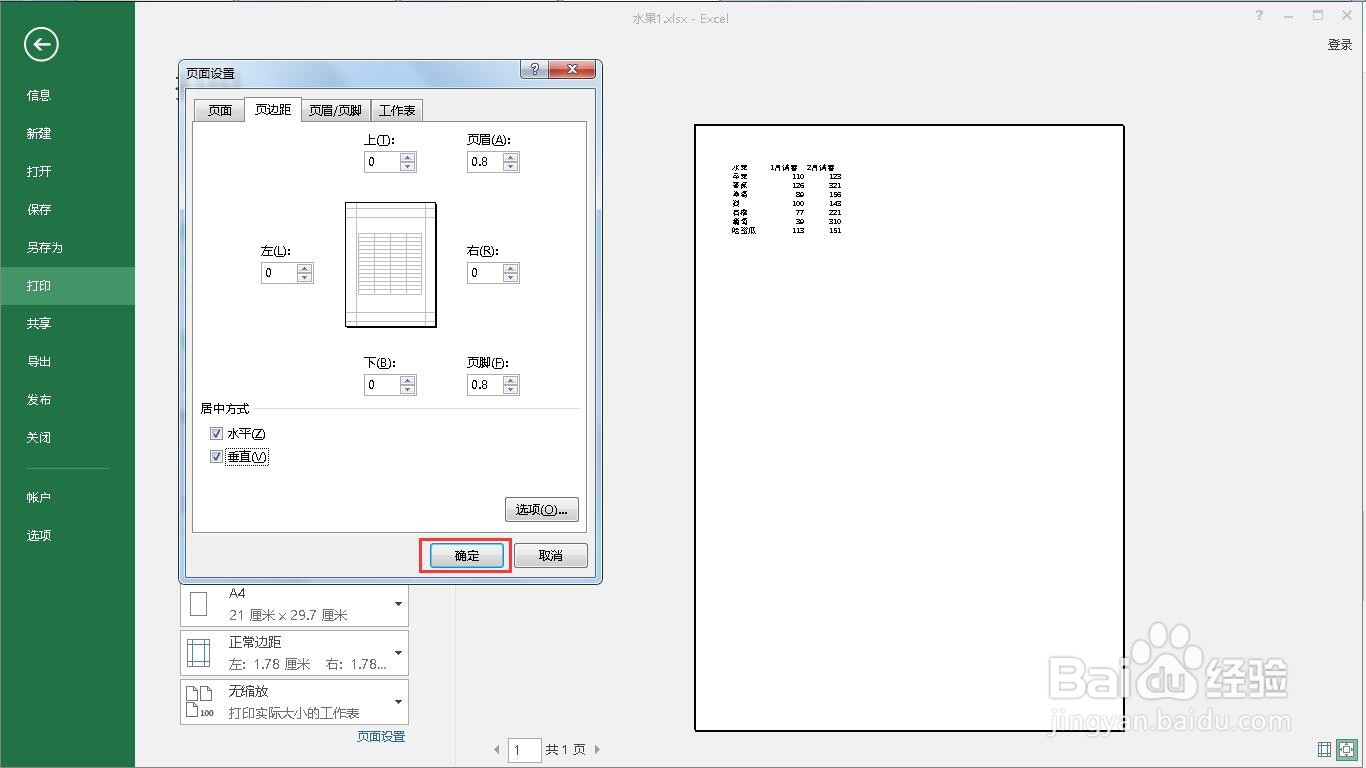
10、全选表格,调整表格的宽度以及高度。

11、这样就完成了放大打印内容。
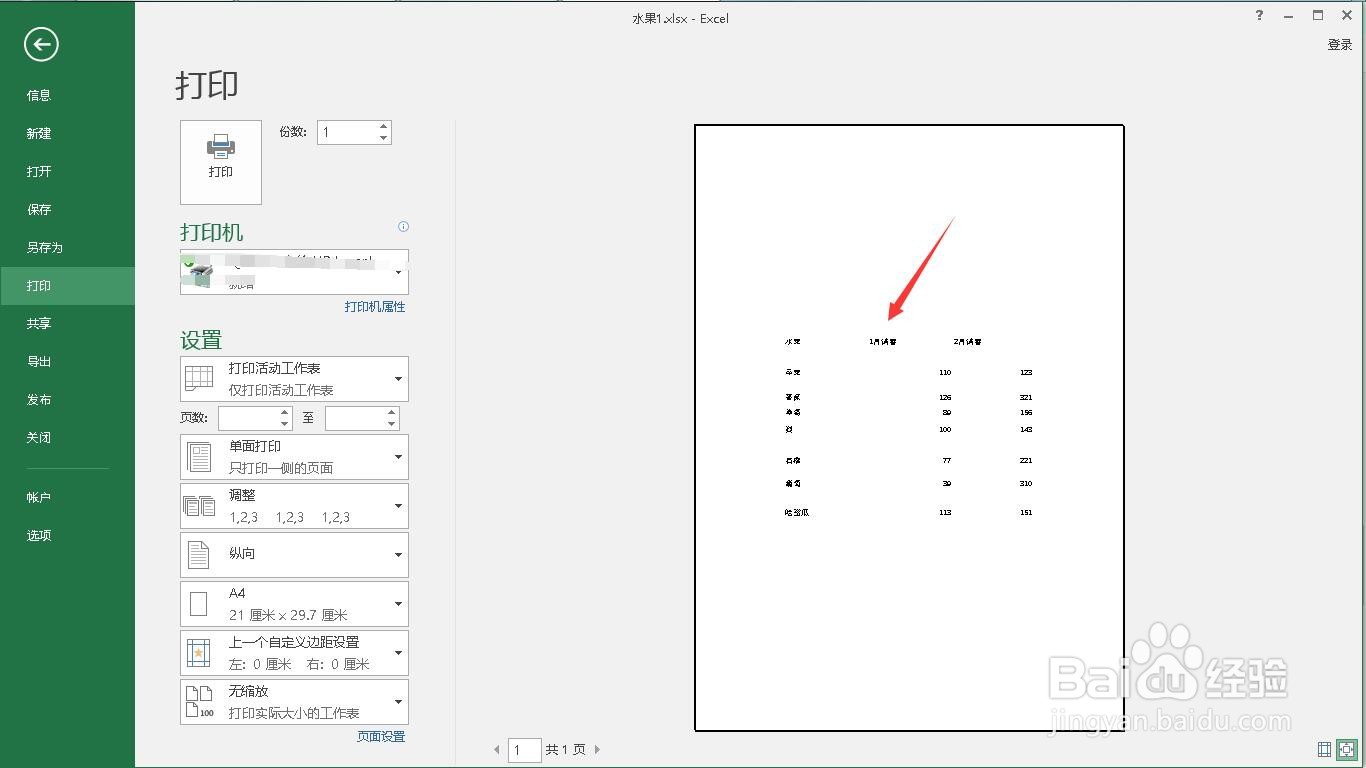
时间:2024-10-12 04:16:22
1、打开一个需要编辑的excel表格。
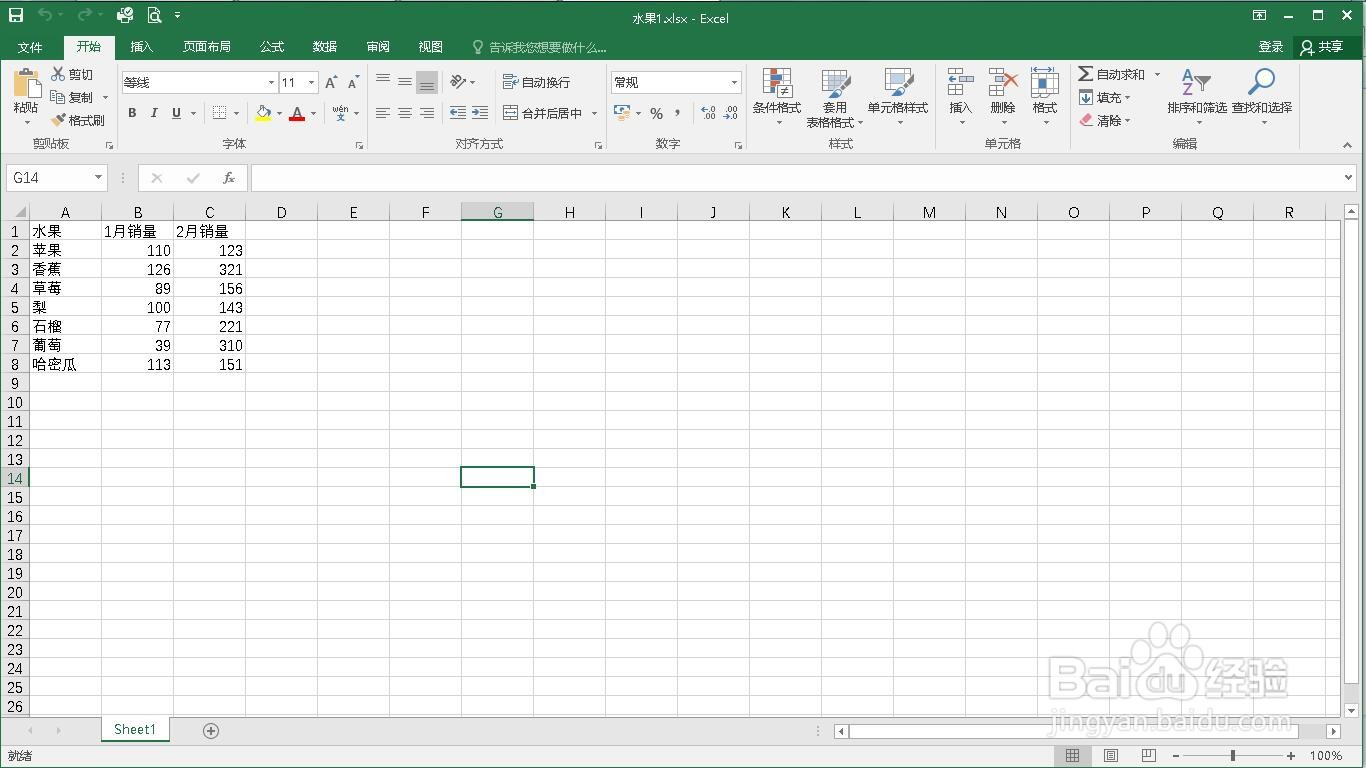
2、点击“文件”菜单。
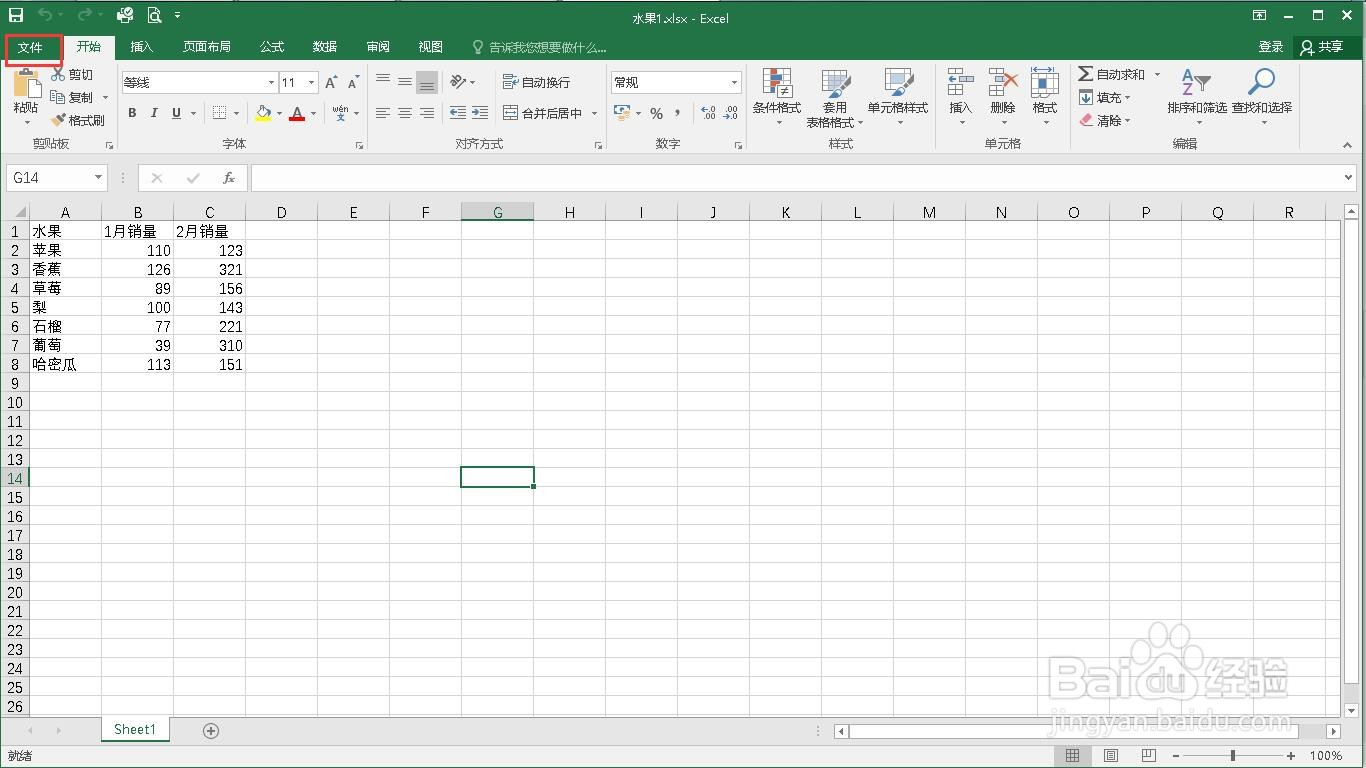
3、点击“打印”。

4、弹出打印机页面。

5、点击“页面设置”。

6、点击“页边距”。
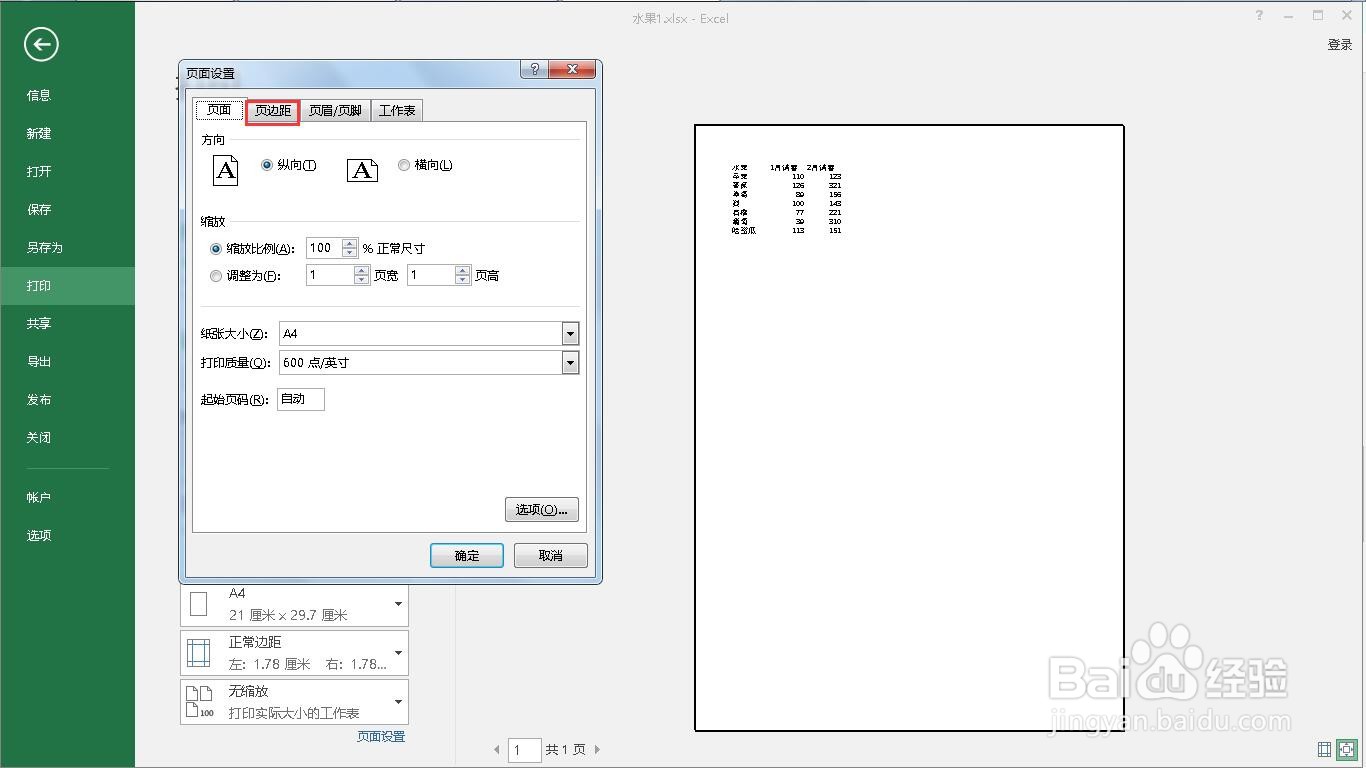
7、将上下左右的边距设置为0。
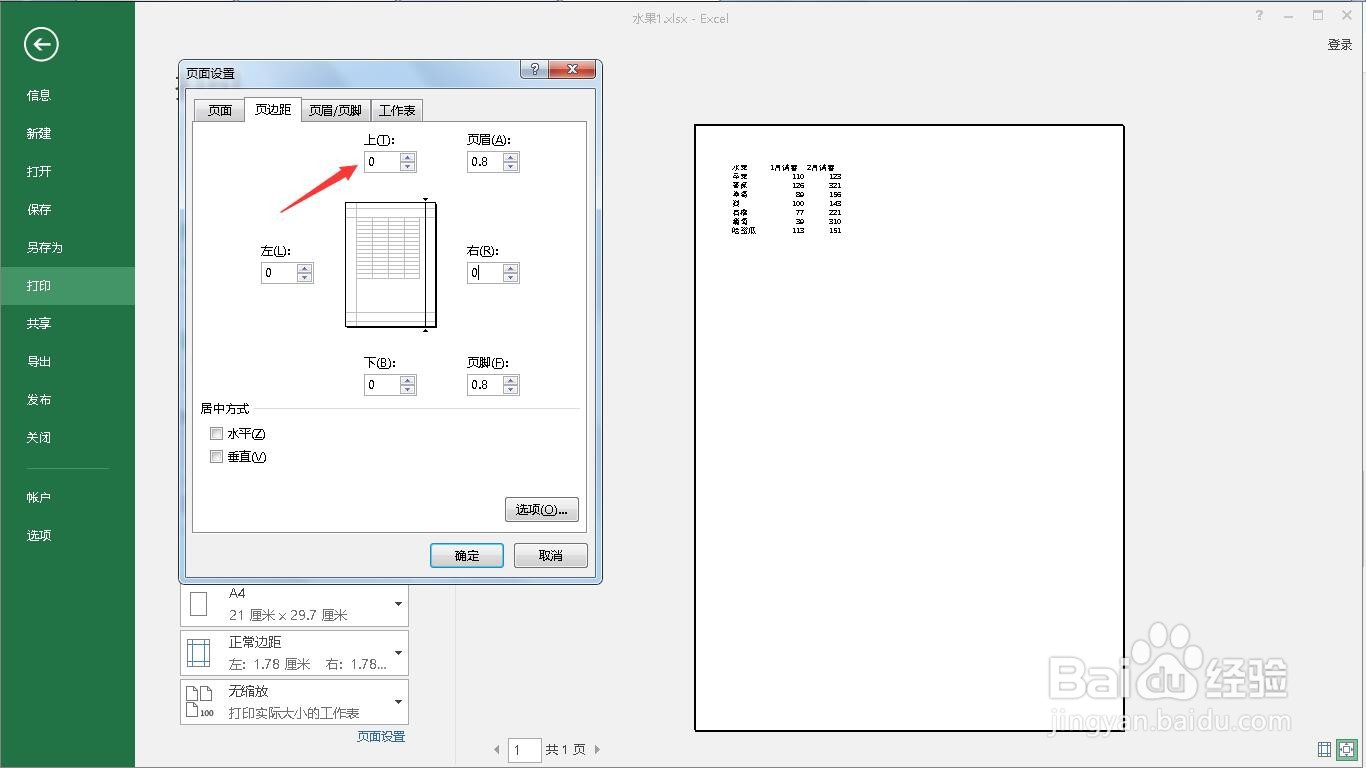
8、勾选水平以及垂直对齐。

9、点击“确定”。
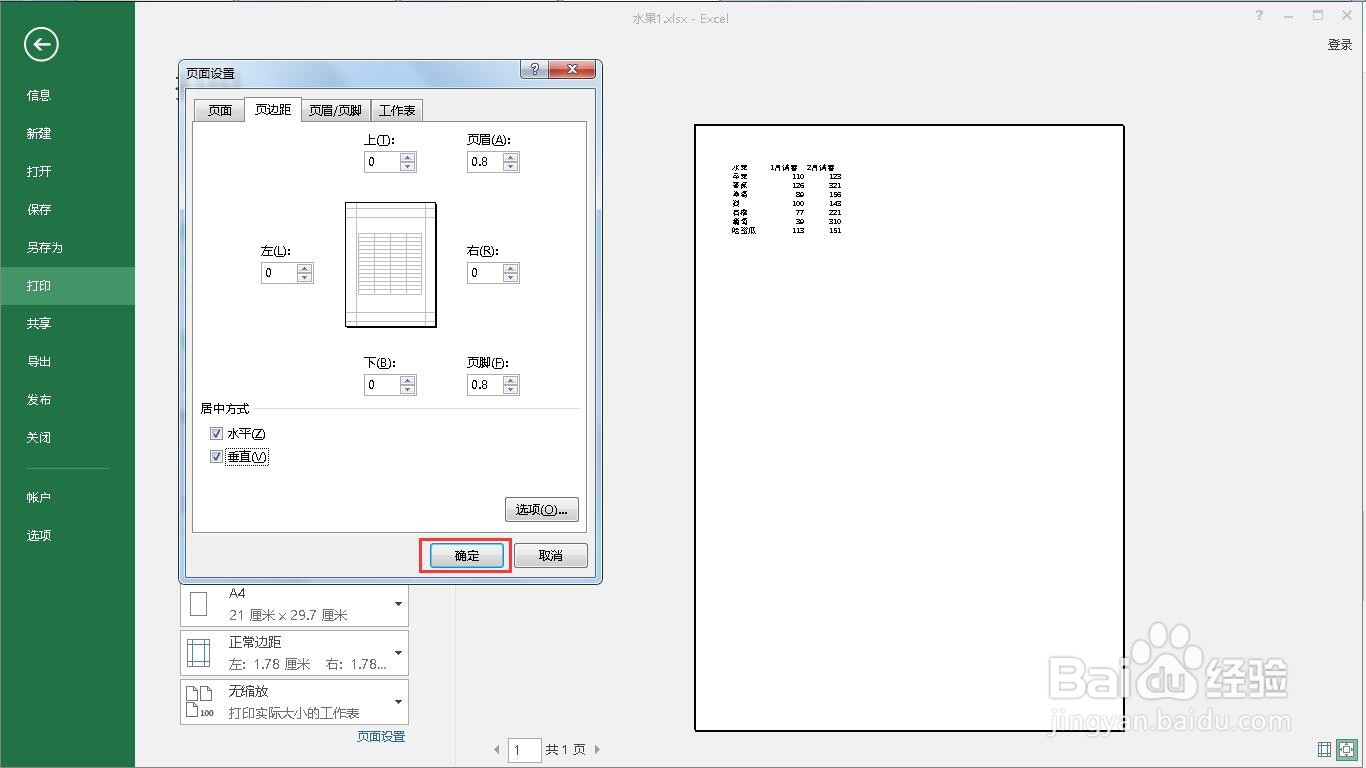
10、全选表格,调整表格的宽度以及高度。

11、这样就完成了放大打印内容。